Hyperterminal ingår tyvärr inte i Windows 7, men du kan fortfarande styra dina seriella enheter med andra metoder. Det finns flera alternativ till detta som jag kommer att diskutera i den här guiden. I slutet kommer du att veta hur du ställer in ett och vilket du ska använda. Varför den inte ingår i Windows 7 är en fråga till Microsoft och de har svaret HÄR.
Alternativ #1 PuTTy
PuTTy är en fantastisk GRATIS och opensource-emulator som har funnits i 16 år. Du kan ladda ner PuTTy från http://www.chiark.greenend.org.uk/~sgtatham/putty/download.html
Hur man använder putty som Hyperterminal
Du måste ha en COM-port på din maskin, oavsett om det är en bärbar eller stationär dator, för att kunna ansluta din konsolkabel först. Om du inte har någon sådan finns USB-porten i princip på nästan alla datorer, så du behöver en DB9- till USB-omvandlare – Om du antar att du nu har omvandlaren/porten ansluter du den ena änden till din enhet och den andra änden till DB9 som går in i USB-porten på din dator, eller om du har en com-port ansluter du direkt.
Du måste nu ha com-portnumret, vilket du kan få från Enhetshanteraren -> Portar (COM & LPT)
När du väl har det börjar du konfigurera PuTTy med dina konsolinställningar
Öppna PuTTy och klicka på Seriell från den vänstra rutan som är det sista alternativet. Det är här du kommer att konfigurera dina terminalinställningar: t.ex. för en Cisco-router kommer detta att se ut så här:
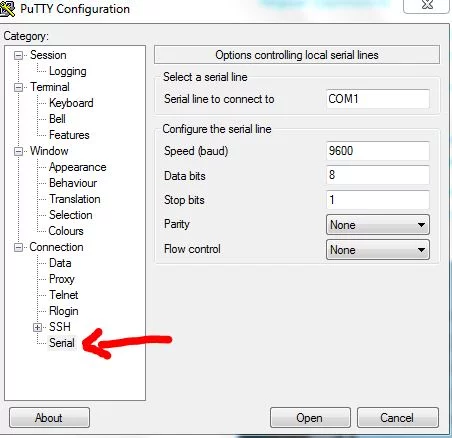
Klicka nu på Session-knappen i den vänstra rutan, det första alternativet, och välj Open.

Detta kommer att få dig ansluten till din enhet och du kommer att använda PuTTy som din Hyperterminal

Installation av Hyperterminal på Windows 7
Nu, om du fortfarande inte vill använda PuTTy och vill ha Hypterterminal tillbaka, så är det här vad du behöver göra.
För att göra detta måste du ha tillgång till en Windows XP-dator från vilken du kan kopiera de tre filer vi behöver:
C:\Program Files\Windows NT\hypertrm.exe
C:\WINDOWS\system32\hypertrm.dll
C:\WINDOWS\Help\hypertrm.chm
När du har kopierat ovanstående filer skapar du mapparna på din Windows 7 enligt följande och kopierar de tre filerna till dem.
För en 32-bitars Windows 7 skapa en mapp
C:\Program Files\HyperTerminal
För en 64-bitars Windows 7 skapa en mapp
C:\Program Files (x86)\HyperTerminal
Nu kan du från mapparna skapa en genväg för hypertrm.exe och köra den för att få tillbaka HyperTerminal ELLER om du vill få HyperTerminal på Startmenyn, lägg filen hypertrm.exe i C:\ProgramData\Microsoft\Windows\Startmeny\Program